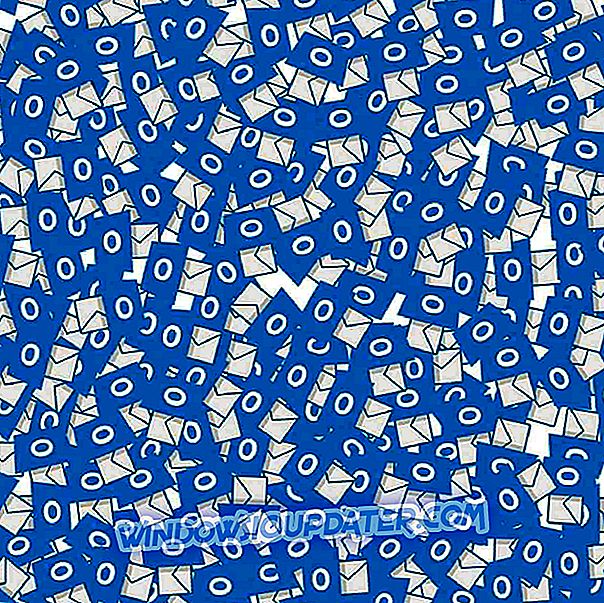En raison de son omniprésence sur les appareils Android, de nombreux utilisateurs choisissent Google Drive plutôt que de nombreuses alternatives cloud. Et c'est un choix valable, étant donné que le design des matériaux est superbe et qu'il répond exactement aux besoins des utilisateurs occasionnels.
Cependant, de temps en temps, les utilisateurs rencontrent des problèmes qui compromettent complètement la fiabilité du service cloud de Google. L'un d'eux est l'erreur « HTTP 403 » où un utilisateur affecté ne peut pas accéder ou télécharger certains fichiers à partir de Google Drive.
Nous nous sommes assurés de faire la lumière sur ce problème et, espérons-le, de vous proposer la solution.
Comment corriger l'erreur HTTP 403 lors du téléchargement de fichiers Google Drive
- Effacer le cache du navigateur
- Déconnectez-vous et connectez-vous avec votre compte Google.
- Désactiver temporairement les extensions de navigateur
- Essayez un autre navigateur ou utilisez le mode Incognito
- Créez un lien partageable et utilisez-le pour accéder à votre fichier
Solution 1 - Vider le cache du navigateur
Commençons par l'étape élémentaire lorsque des problèmes surgissent dans le navigateur. Cela s'applique même lorsque les sites Web propriétaires tels que Google Drive dans Google Chrome ne fonctionnent pas. Et c’est bien sûr l’effacement des données de navigation.
Vous pouvez immédiatement choisir le mode Incognito et ignorer 2 ou 3 étapes de cette liste, mais c'est une solution temporaire. Il est fort probable que vous disposiez de nombreuses informations d'identification sauvegardées dans les données en cache du navigateur. Par conséquent, l'utilisation du mode Incognito à chaque fois qu'un problème apparaît constitue une simple solution de contournement.
Suivez ces étapes pour vider le cache du navigateur de Google Chrome, Mozilla Firefox et Microsoft Edge:
Google Chrome et Mozilla Firefox
- Appuyez sur Maj + Ctrl + Suppr pour ouvrir le menu « Effacer les données de navigation ».
- Sélectionnez «Tout le temps» comme intervalle de temps.
- Concentrez-vous sur la suppression des « cookies», des « images et fichiers en cache » et d'autres données du site.
- Cliquez sur le bouton Effacer les données .

Microsoft Edge
- Bord ouvert.
- Appuyez sur Ctrl + Maj + Suppr .
- Cochez toutes les cases et cliquez sur Effacer .

Solution 2 - Déconnexion et connexion avec votre compte Google
Si Google Drive bloque vos téléchargements, vous pouvez également vous connecter et vous reconnecter avec votre compte Google. Il y a pas mal d'incidents liés à la permission d'accès. Surtout si vous avez copié le fichier à partir de Google Drive attribué à un autre compte Google. Ou peut-être avez-vous téléchargé le fichier depuis une autre plate-forme, telle qu'Android ou iOS.
Pour cette raison et des raisons similaires, cette simple séquence peut vous aider à résoudre le problème. Voici comment le faire dans n'importe quel navigateur:
- Ouvrez votre navigateur et accédez à Google.com .
- Cliquez sur votre photo de profil et déconnectez-vous.

- Redémarrez votre navigateur et connectez-vous à nouveau.
Solution 3 - Désactiver temporairement les extensions de navigateur
Pendant que nous sommes en train de dépanner par navigateur, nous ne pouvons pas éviter de mentionner les problèmes possibles causés par une extension non autorisée. Il peut même s'agir d'un de vos habitués, comme un thème d'adblocker ou même un thème tiers. Puisque nous ne pouvons pas dire avec certitude quelle extension exacte est à l'origine du problème, nous suggérons de les désactiver tous temporairement.
Si le problème est résolu, veillez à réactiver les extensions une à une jusqu'à ce que vous obteniez, par un système d'élimination, celle qui était à l'origine de l'erreur 404 avec Google Drive.
Solution 4 - Essayez un autre navigateur ou utilisez le mode navigation privée.
Si un navigateur ne "coopère" pas, il existe une multitude de solutions de rechange. Il est probable que vous en avez déjà installé quelques-uns sur votre PC, notamment Microsoft Edge et Internet Explorer, qui sont des navigateurs intégrés. Essayez donc de vous connecter à votre Google Drive via un autre navigateur Web et d’espérer la résolution.
En revanche, comme nous l’avons bien noté, le mode Incognito est le meilleur moyen d’éviter tout problème lié au navigateur. Il suffit de cliquer sur le menu à 3 points dans le coin supérieur droit et de choisir «Nouvelle fenêtre de navigation privée» ou n'importe quoi de ce type. Puis connectez-vous et essayez de télécharger le fichier problématique à partir de Google Drive.
Solution 5 - Créez un lien partageable et utilisez-le pour accéder à votre fichier
Enfin, certains utilisateurs qui étaient bloqués avec l'erreur «HTTP 403» même après que toutes ces étapes aient trouvé une solution de contournement. Si vous ne pouvez pas télécharger un fichier directement à partir de Google Drive, essayez le lien à partager. Le lien partageable permet à tout le monde de télécharger un fichier privé. Il se copie automatiquement dans le presse-papiers, il ne vous reste donc plus qu'à le coller dans la barre d'adresses.
Vous devriez voir une page de téléchargement d'où vous pouvez obtenir votre fichier sans aucun problème. Si vous ne savez pas comment procéder, suivez les étapes ci-dessous:
- Ouvrez Google Drive à partir de votre navigateur.
- Cliquez avec le bouton droit sur le fichier que vous souhaitez télécharger et choisissez « Obtenir le lien pouvant être partagé » dans le menu contextuel.

- Cliquez sur la barre d'adresse du navigateur et appuyez sur Ctrl + V pour coller le lien. Appuyez sur Entrée .
- Téléchargez le fichier.

Cela dit, nous pouvons conclure cet article. Si vous avez d'autres préoccupations, questions ou éventuellement suggestions, n'hésitez pas à formuler vos remarques dans la section commentaires ci-dessous.